Se si vuole interrompere la sincronizzazione o il backup di un file o di una cartella, è possibile sospendere il caricamento o il download. Per informazioni dettagliate, vedere Interrompere temporaneamente la sincronizzazione di seguito.
Se i caricamenti o i download con il sito Web OneDrive impiegano troppo tempo o se sono stati selezionati file sbagliati, possono essere annullati. Puoi anche annullare i caricamenti e i download nei dispositivi mobili. Per informazioni dettagliate, vedere Interrompere la sincronizzazione di alcuni file di seguito.
Se si vuole rifiutare esplicitamente di usare OneDrive o rimuovere un account dopo aver cambiato lavoro o laureato, è possibile scollegare l'account Microsoft o aziendale/dell'istituto di istruzione. Per informazioni dettagliate, vedere Interrompere la sincronizzazione di tutti gli elementi di seguito.
Se la sincronizzazione rallenta il computer o la connessione Internet o se è in un momento non opportuno, è possibile sospendere OneDrive e pianificare la sincronizzazione per riprenderla in un secondo momento.
-
Fai clic con il pulsante destro del mouse (o fai clic con CTRL nel Mac) sull'icona OneDrive sulla barra delle applicazioni.
-
Seleziona Sospendi sincronizzazione , quindi scegli 2/8/24 ore o seleziona Esci da OneDrive.
-
Per riavviare, premere il tasto WINDOWS o aprire Spotlight per Mac e digitare OneDrive, quindi selezionare l'app OneDrive.
Suggerimento: La sincronizzazione riprenderà automaticamente, ma è possibile continuare a riprogrammare la sincronizzazione in modo che venga eseguita durante la notte.
Scegliere OneDrive cartelle
Se non si vogliono sincronizzare tutte le cartelle in OneDrive con il computer, è possibile specificare le cartelle specifiche da sincronizzare. Altre informazioni su come scegliere le cartelle di OneDrive da sincronizzare con il computer.
Per annullare un caricamento nel sito Web OneDrive
-
Sulla barra degli strumenti superiore selezionare

-
Per annullare l'intero caricamento, selezionare

Suggerimento: È anche possibile annullare singoli file dal caricamento.
Per interrompere un download dal sito Web OneDrive
-
Passare all'area di download del browser (nella parte inferiore della finestra del browser).
-
Selezionare le opzioni di download dei file e scegliere Annulla.
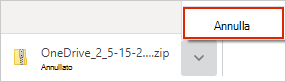
Per annullare un OneDrive caricamento nel dispositivo mobile
-
Toccare la X sotto l'anteprima del file da caricare.
Per interrompere il download di un OneDrive nel dispositivo mobile
-
Apri le notifiche di Gestione download.
-
Toccare Annulla in base al download del file che si vuole interrompere.
Per annullare l'apertura di un file di OneDrive
Quando si usa Esplora file per aprire un file contrassegnato come 
-
Apri OneDrive dall'icona sulla barra delle applicazioni.
-
Selezionare la X accanto al file in fase di download.

Se si è commesso un errore durante l'aggiunta o il caricamento del file nelle cartelle OneDrive
-
Sospendi OneDrive.
-
Eliminarlo o spostarlo fuori dalle cartelle di OneDrive.
Suggerimento: I file eliminati da OneDrive.com passare al Cestino di OneDrive. I file eliminati dal OneDrive nel Cestino del computer.
-
Seleziona l'icona OneDrive sulla barra delle applicazioni o sulla barra dei menu e seleziona Riprendi

Se hai accidentalmente contrassegnato un file o una cartella come "Conserva sempre in questo dispositivo"
-
Chiudi OneDrive facendo clic con il pulsante destro del mouse sulla barra delle applicazioni OneDrive o sull'icona della barra dei menu.
-
Riavvia OneDrive dal menu Start di Windows o dal Finder del Mac.
-
Contrassegnare il file o la cartella come Libera spazio.
-
Se si è commesso un errore durante l'aggiunta o il caricamento del file in OneDrive, è possibile eliminarlo o spostarlo fuori dalle cartelle OneDrive.
Per annullare l'eliminazione dei file
Se si eliminano accidentalmente o si spostano molti file e si vuole interrompere l'eliminazione, l'opzione più sicura consiste nel consentire il completamento dell'azione, quindi annullare (CTRL/
-
Per ripristinare i file, passare al sito Web di OneDrive e aprire il Cestino.
-
Selezionare i file eliminati per errore e scegliere Ripristina.
Uscire da OneDrive
-
Fai clic con il pulsante destro del mouse (o ctrl+clic nel Mac) sull'icona OneDrive sulla barra delle applicazioni.
-
Selezionare Sospendi sincronizzazione , quindi selezionare Esci da OneDrive.
Rimuovere un account
Se si vuole interrompere l'uso di OneDrive o rimuovere un account dopo aver cambiato lavoro o laurea, è possibile scollegare l'account Microsoft o aziendale o dell'istituto di istruzione.
-
Seleziona l'icona OneDrive nuvola dalla barra delle applicazioni o dalla barra dei menu, seleziona l'icona a forma di ingranaggio e quindi seleziona Impostazioni o Preferenze.
-
Selezionare di nuovo Impostazioni e passare alla scheda Account .
-
Seleziona Scollega questo PC.
Rimuovere OneDrive da Windows 10/11
Se vuoi disinstallare OneDrive, segui i passaggi seguenti.
-
Apri Impostazioni per trovare l'elenco delle app installate.
Apri Impostazioni -
Scorrere verso il basso fino a trovare Microsoft OneDrive, quindi selezionare e Disinstallare.
Per assistenza sulla rimozione di OneDrive da altre piattaforme , vedere Disattivare, disabilitare o disinstallare OneDrive .
Suggerimento: Rimuovendo OneDrive dal computer, i file e i dati non verranno persi. È sempre possibile accedere ai file accedendo a OneDrive.com.
Vedere anche
Come sospendere e riprendere la sincronizzazione in OneDrive
Servono altre informazioni?
|
|
Contatta il sopporto tecnico
Per il supporto tecnico, vai a Contatta il supporto tecnico Microsoft, immetti il tuo problema e seleziona Richiesta supporto. Se hai ancora bisogno di assistenza, seleziona Contatta il supporto tecnico per essere indirizzato all'opzione di supporto migliore. |
|
|
|
Amministratori
|












